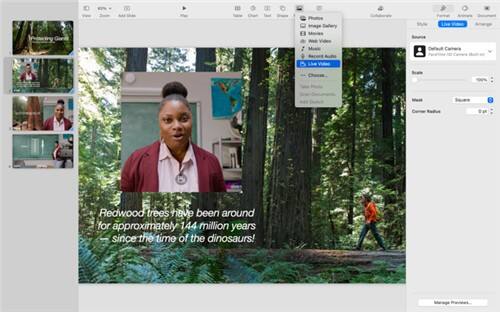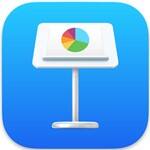
Keynote
- 版本:v11.2
- 类别:办公软件
- 大小:345MB
- 时间:2022-01-11 17:46:07
内容介绍
制作演示文稿,并非只有ppt软件才可以实现,Keynote讲演软件也是一个非常给力的选择,它是苹果公司制作的专业演示文稿设计工具,Keynote讲演软件可以帮您轻松制作出各种好看的演示文稿,它支持mac、ios、ipad等多个平台,可跨平台无缝切换操作,Keynote讲演软件和Microsoft PowerPoint一样拥有办公协作的能力,所有的工具栏分类细致,功能强大且一目了然,您可以随时创建和编辑精美的演示文稿,超多苹果官方设计的精美主题可以使用,您还可以在文稿中添加文字、表格、边框以及图像音频等内容,让您的演示文稿更加生动形象,有需要的伙伴们可以来pc软件园下载。
Keynote讲演软件下载是什么软件?
Keynote讲演软件诞生于2003年,是苹果公司推出的运行于macOS操作系统下的演示幻灯片应用软件,目前已经登录iPad、iPhone和iPod touch移动客户端,只须用手指轻触和轻点,就能轻松制作带有动态图表和过渡效果的世界级演示文稿。可以利用全屏模式直接在iPhone上进行演示。如果你要向为数众多的观众进行演示,可以将装置与投影仪或HDTV高清电视相连,还可使用演示者屏幕预览幻灯片和注释。
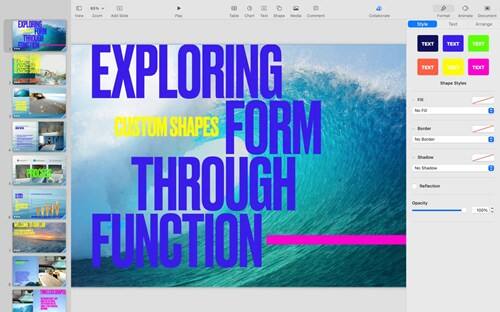
Keynote讲演软件怎么转换成PPT?
1、首先用Keynote讲演软件打开之前制作好的演讲稿文件。
2、然后在软件上方菜单栏选择“文件”选项点击,在文件的下拉菜单中依次点击“ 导出到/ PowerPoint...”选项。
3、然后在出现的窗口中点击“下一步”。再在弹出的对话框中输入文件的名称和选择存储的位置,点击“导出”按钮。
4、选择导出的ppt文件,右键选择“显示简介”来查看文件的信息。可以看出文件的格式确实是ppt文件。
5、最后使用PowerPoint打开文件查看确认已经导出成功。完成以上设置后,即可把Keynote讲演软件文件转换为ppt文件。
Keynote讲演软件下载和PPT软件哪个好?
Keynote讲演软件可让你轻松制作和展示赏心悦目的演示文稿。一系列强大工具和炫目效果让你的想法得以生动呈现。你可以在 Mac 和 iOS 设备之间无缝切换,也可以与使用Microsoft PowerPoint即PPT下载软件的其他人轻松协作。让你只需动动手指,便可轻松创建并制作精美的演示文稿。一系列强大工具和炫目效果让你的想法得以生动呈现。你可以在 Mac 和 iOS 设备之间无缝切换,也可以与使用 Microsoft PowerPoint 的其他人轻松协作。
Keynote讲演软件下载特点:
1、精美的影院品质过渡效果让你轻松制作炫目的演示文稿;
2、神奇移动效果可轻松应用到动画以及渐变图形;
3、精美的幻灯片过渡效果,包括晾衣绳、对象立体翻转、对象翻转、对象弹出;
4、炫目的文本和对象动画效果,包括消散、碎屑、渐变和缩放。
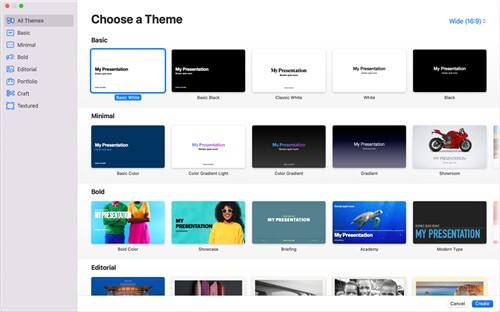
Keynote讲演软件下载亮点:
提案脱颖而出,全程都漂亮。
绘制图表或插图,让幻灯片更加生动。
凭借强大的工具和炫目的特效,可让你轻松制作绚丽夺目、令人难忘的演示文稿。
Keynote讲演软件通过实时协作功能,整个团队成员无论用的是 Mac、iPad、iPhone 还是 PC,都能一起工作。
Keynote讲演软件下载优势:
1、你的提案,按你的想法来。
Keynote讲演软件为你搭好了平台,让你来完成一场出彩的提案。它的界面简洁直观,重要的工具位于前端而且居中,让团队的每位成员都能轻松添加美观的图表,编辑照片,或者加入影院级的特效。在预演模式下,当前幻灯片、下一张幻灯片、注释和时钟,都会显示在同一个视图中,方便你随时排练。
2、从亮眼的版式开始。
有30多种亮眼主题可供选择,让你的演示文稿瞬间呈现专业外观。你还能自创母版幻灯片及背景图像,或是逐页自定效果。
3、动画效果,再上新境界。
30多种影院级过渡效果和文本、对象特效,为演示文稿增添戏剧性效果。只需轻轻一点,便可为文本添加纹理、颜色渐变效果,甚至是照片,使文字引人注目。你还可以在 iPhone 或 iPad 上使用 Apple Pencil 或手指绘制对象的运动路径,把它变为动画效果。
4、让每一页都出彩。
700多款Apple设计的形状、画廊、数学方程和图表任你选择。你甚至可以随手用 iPhone 拍张照片或扫描文档,然后让它立即出现在Mac上的Keynote讲演软件中。
Keynote讲演软件下载推荐理由:
1、灵感来了,快用Keynote讲演软件
Keynote讲演软件在你的设备上添加颜色、插图和手写备注,制作更精美的演示文稿。
2、友好兼容Office软件。
要与使用Microsoft PowerPoint的用户合作?Keynote讲演软件会让你有良好的合作体验。你可将Keynote讲演软件的演示文稿保存为PowerPoint文件,也可直接将PowerPoint文件导入Keynote讲演软件进行编辑。
3、不在一处,照样能一起合作与提案。
无论近在咫尺,还是远在天边,团队都能一起操作同一个提案文件。你能即时看到团队里其他人的编辑动作,他们也能即时看到你的。大家一起提案时,还能不受地点局限,轮换操控同一个演示文稿。
4、你的演示文稿,在各种设备上随时能用。
你不会只在一个地方,只使用一部设备工作。Keynote讲演软件用起来也是如此。你可以在各种 Apple 设备间无缝地处理工作。你在 Mac 或 iPad 上创建的幻灯片,在 iPhone 或网页浏览器上看起来也一模一样,反之亦然。
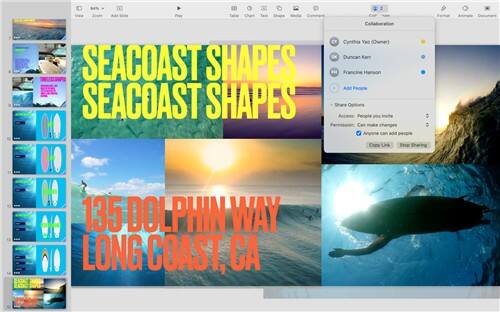
Keynote讲演软件下载作用:
1、实时视频,可添加到任意幻灯片。
当你在做远程演示时,它会以画中画的形式显示在幻灯片的窗口中。你甚至可以加入设备屏幕上的实时画面,来展示各款软件。
2、多人做提案,配合天衣无缝。
在多人一起演示幻灯片时,无论各位提案者身处何处,使用的是 Mac、iPad 还是 iPhone,都可以轮换操作同一个演示文稿。
3、在视频会议里提案,一样游刃有余。
幻灯片可在独立窗口中播放,方便你在演示期间使用其他 app。你还能通过单独的窗口查看演讲者注释、即将播放的幻灯片以及内容导览。
4、规划提案大纲,方便多了。
Keynote讲演软件现在支持大纲视图,方便你快速地记下想法,编排思路,逐张调整构想。再切换到幻灯片视图,便可以开始设计了。
5、让提案感觉一新,无论身在何处。
用Keynote讲演软件做远程演示,也能像当场演示一样密切配合、进展顺畅,从此再也不用说“请帮忙按下一页”了。在多人一起提案时,即使大家全是远程,每个人也都可以操控自己负责的那部分幻灯片。你还能在任意幻灯片中加入自己的实时视频,就像画中画那样。在使用 Mac 进行演示时,还可以加入 iPhone 或 iPad 屏幕上的实时画面,来展示各款 app。甚至可以在独立窗口中播放幻灯片,方便你同时使用备忘录和其他 app。
6、变,手写字秒变文本字。
有了苹果的随手写功能和Apple Pencil,你的手写内容会在Keynote讲演软件自动转换为键入的文本。记笔记,改提案,或给文字内容加注解,都又快又简单。
Keynote讲演软件下载功能:
一、同时与他人协作
借助实时协作功能,整个团队可以在 Mac、iPad、iPhone 和 iPod touch 上、甚至在 PC 上同时处理演示文稿
公开或与特定用户共享演示文稿,查看当前与您一起处理演示文稿的用户,以及查看其他用户的光标来跟踪他们所做的编辑
适用于储存在 iCloud 或 Box 中的演示文稿
二、创建炫目的演示文稿
40 多种 Apple 设计的主题可供选择,让演示文稿有个好的开始
使用幻灯片导航器快速浏览演示文稿,添加新的幻灯片以及重新排列幻灯片
使用内置摄像头或连接的设备来直接在幻灯片上添加实时视频
使用交互式图表和图表动画让观众目不转睛
使用媒体浏览器快速添加来自“照片” App 的照片和视频,或者快速添加 700 多个可编辑形状中任意一个
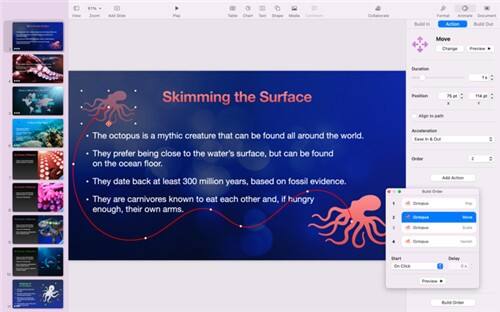
添加交互式图像画廊以查看照片精选集
使用即时 Alpha 工具轻松清除图像背景
导入并编辑 Microsoft PowerPoint演示文稿
三、影院品质的动画效果
电影效果般精美的幻灯片过渡以及引人入胜的文本和对象动画
“神奇移动”效果可轻松应用到动画和渐变图形
强调构件可让您只需点按一下即可添加效果
为幻灯片添加动画效果时实时查看画布上的预览
四、向观众演示
预演演示文稿时,当前幻灯片、演讲者注释和定时器均显示在一个视图中
在外接显示器或投影仪上进行演示,或者使用“隔空播放”和 Apple TV 无线流传输
通过视频会议进行演示,并在单独的窗口中查看演讲者注释、当前和接下来的幻灯片以及幻灯片导航
使用多演讲者幻灯片放映可允许参与者从其自己的设备轮流控制共享演示文稿
在 iPhone、iPad 、Apple Watch 或 iPod touch 上控制幻灯片放映
专为信息站和显示器创建自动运行的交互式演示文稿
Keynote讲演软件下载怎么在表格单元格中添加内容?
一、编辑单元格的内容
如果单元格为空,请点按并开始键入。如果单元格中有内容,请执行以下任一项操作:
替换现有内容:点按单元格,然后开始键入(现有内容被覆盖)。按下 Delete 键以从单元格中移除所有内容。
编辑现有内容:连按单元格,然后键入新内容。按下 Option-Return 可以插入分段符。
二、选择单元格
选择单元格:点按单元格。
选择单元格范围:点按某个单元格,然后朝任何方向拖移选择控制柄(白色点),以包含您想要选择的单元格范围。
三、从表格单元格中清除内容
选择单元格,然后按下 Delete 键。
删除将从单元格中移除内容,但保留单元格的数据格式、文本样式和单元格样式。
若要移除所有数据、格式和样式,请选择单元格,然后选取“编辑”>“全部清除”(从电脑屏幕顶部的“编辑”菜单中)。
相关下载
相关文章
更多+-
01/12
手游排行榜
- 最新排行
- 最热排行
- 评分最高
-
角色扮演 大小:1.9GB
-
休闲益智 大小:876.69MB
-
角色扮演 大小:1.92GB
-
休闲益智 大小:36.03MB
-
角色扮演 大小:2390MB
-
角色扮演 大小:20.22MB
-
动作冒险 大小:1.67GB
-
角色扮演 大小:1.88GB